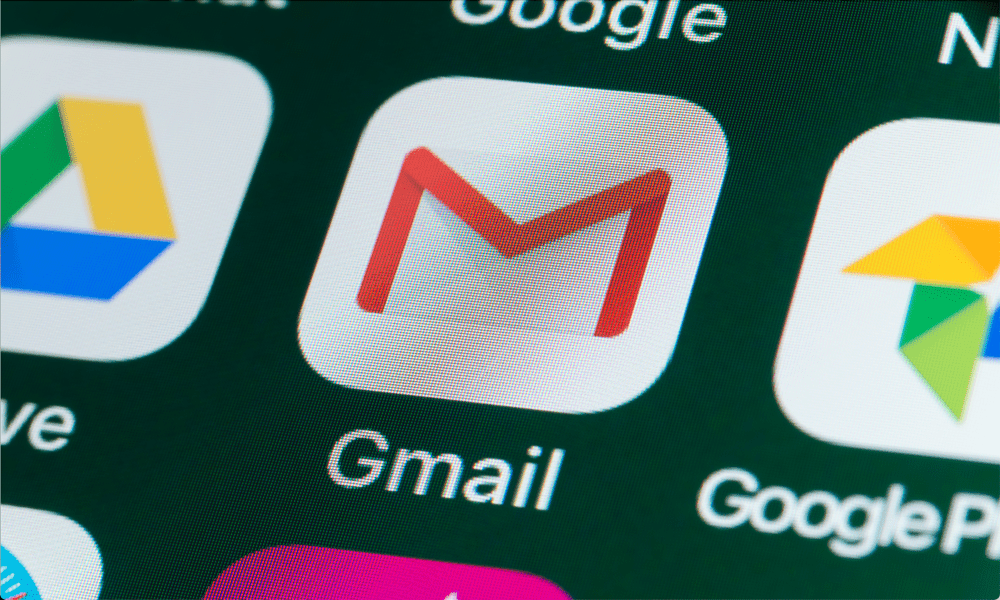Kaip sukurti tinkintą „iPhone“ melodiją „GarageBand“
Melodijos Langai „Mac“ I Phone Herojus / / May 24, 2020
Paskutinį kartą atnaujinta

Jei turite „iPhone“, turite nemokamą prieigą prie „GarageBand“ programos, skirtos „iOS“. Dar geriau, kad nebūtumėte „GarageBand“ ekspertas, kad sukurtumėte pasirinktinius skambėjimo tonus.
Jei pavargote nuo konservuotų melodijų, kurias gavote kartu su savo „iPhone“, ir norite kažko naujo, galite sukurti pasirinktinius melodijas. Lengviausias būdas tai padaryti tiesiogiai iš jūsų „iPhone“. Tačiau vis tiek galite pereiti į senąją mokyklą ir sukurti naujų melodijų „Mac“ ar asmeniniame kompiuteryje. Štai kaip tai padaryti.
Skambėjimo tonų kūrimas „iPhone“
Jei turite „iPhone“, turite nemokamą prieigą prie „GarageBand“ programos, skirtos „iOS“. Dar geriau, kad nebūtumėte „GarageBand“ ekspertas, kad sukurtumėte pasirinktinius skambėjimo tonus.
Įdiekite „GarageBand“, raskite dainą
Jei neturite „GarageBand“ savo „iPhone“:
- parsisiųsti „GarageBand“ iš „App Store“, jei to dar nepadarėte.
- Bakstelėkite Tęsti tada pagrindinėje „GarageBand“ programoje Tęsti dar kartą, jei tai bus pirmas kartas, kai naudositės programa.
- Pasirinkite Leisti patvirtinti „GarageBand“ pranešimus.
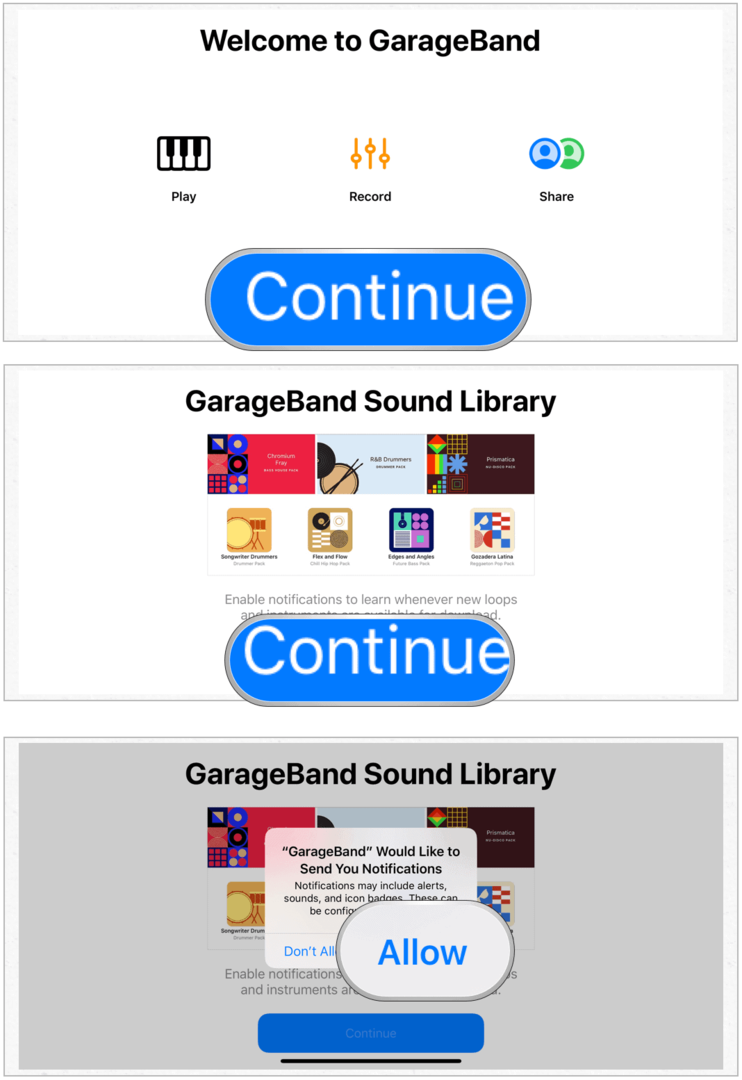
Įdiegę „GarageBand“:
- Bakstelėkite Pėdsakai programos viršuje.
- Pasirinkite Garso įrašymo įrenginys perbraukdami dešinėn.
- Pasirinkite „Multitrack“ mygtukas viršuje kairėje. Tai trečiasis serialas.
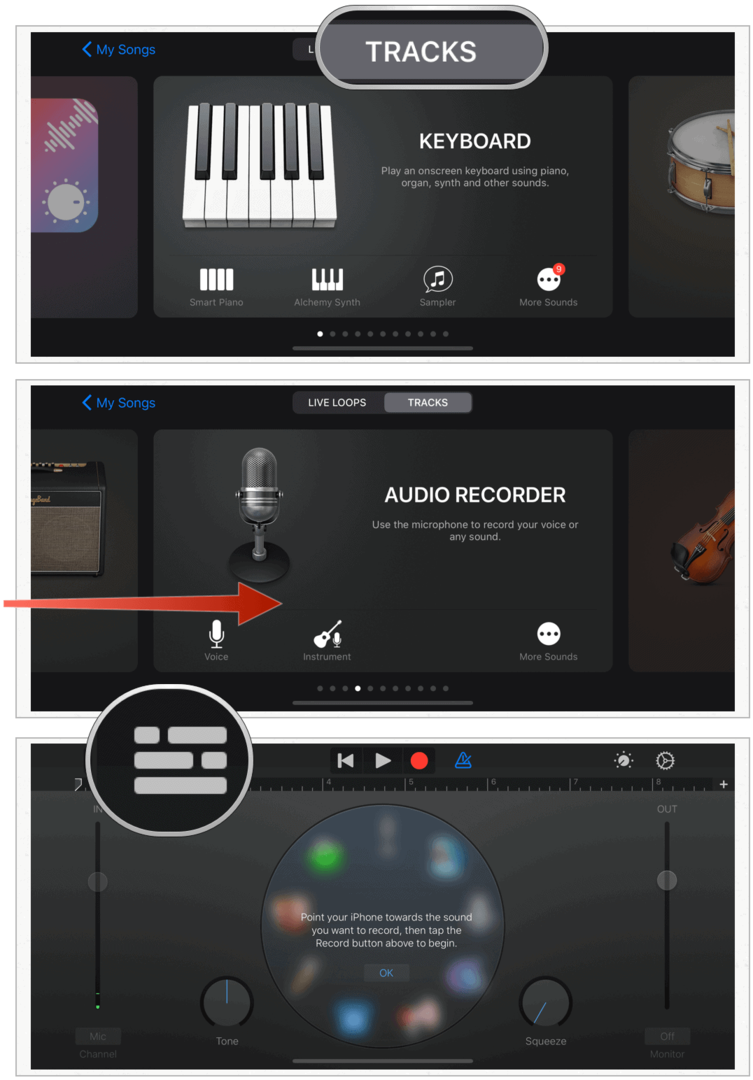
Kitas:
- Pasirink „Looper“ mygtukas viršuje dešinėje. Tai antras iš paskutiniųjų.
- Bakstelėkite Muzika iš pop-up.
- Pasirinkite daina norite naudoti savo melodijai. Galite ieškoti albumų, atlikėjų, žanrų, grojaraščių ir dainų. Galite naudoti tik atsisiųsti „iTunes“ muzika. Dėl autorių teisių tu negaliu naudoti „Apple Music“ dainas.
- Vilkite dainą į „GarageBand“.
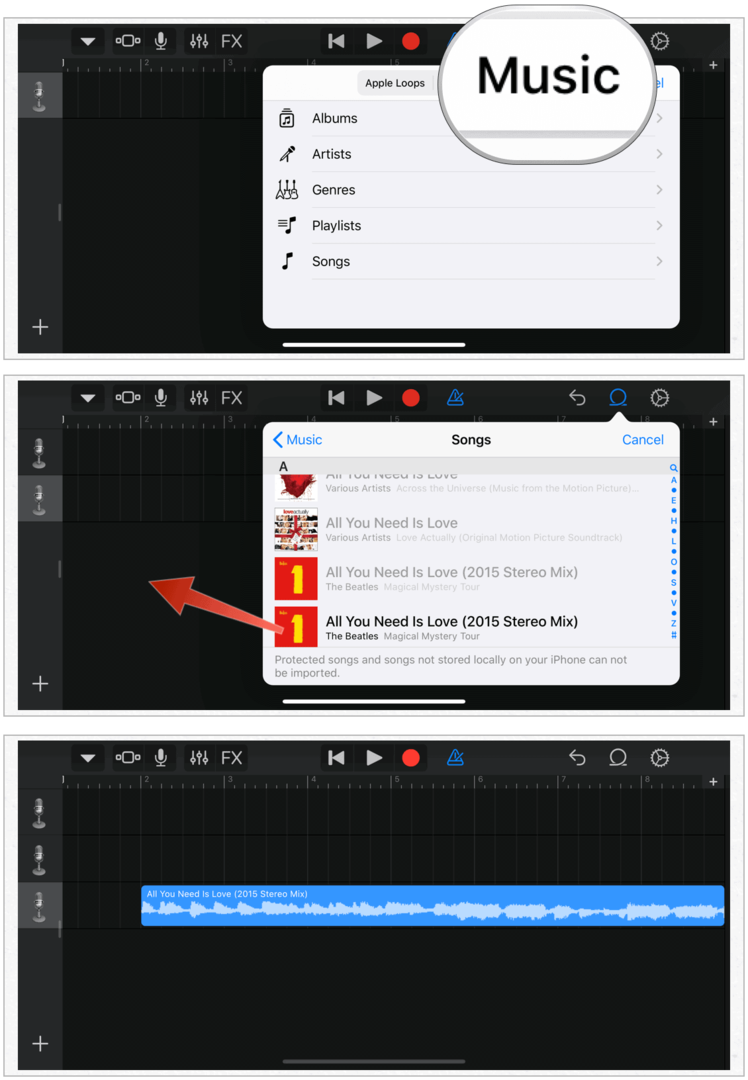
Redaguokite savo dainą
Jūsų skambučio tonas turėtų būti ne ilgesnis kaip 30 sekundžių. Greičiausiai jūsų pasirinkta daina yra gerokai per ilgesnė. Todėl jūs turite jį redaguoti, pasirinkdami mėgstamą dainos dalį.
- Stumkite Paleidimo mygtukas ekrano viršuje ir klausykite savo dainos; nuspręskite, kurią skiltį naudoti savo melodijai.
- Atskirai, patraukti abu galus ir stumkite juos į vidų, kad liktų tik jūsų mėgstamiausia dainos dalis.
- Paspauskite Paleidimo mygtukas dar kartą patvirtinti skambėjimo toną.
- Bakstelėkite My Songs mygtukas viršuje kairėje. Tai pirmasis sąraše.
- Pasirinkite Mano dainos.
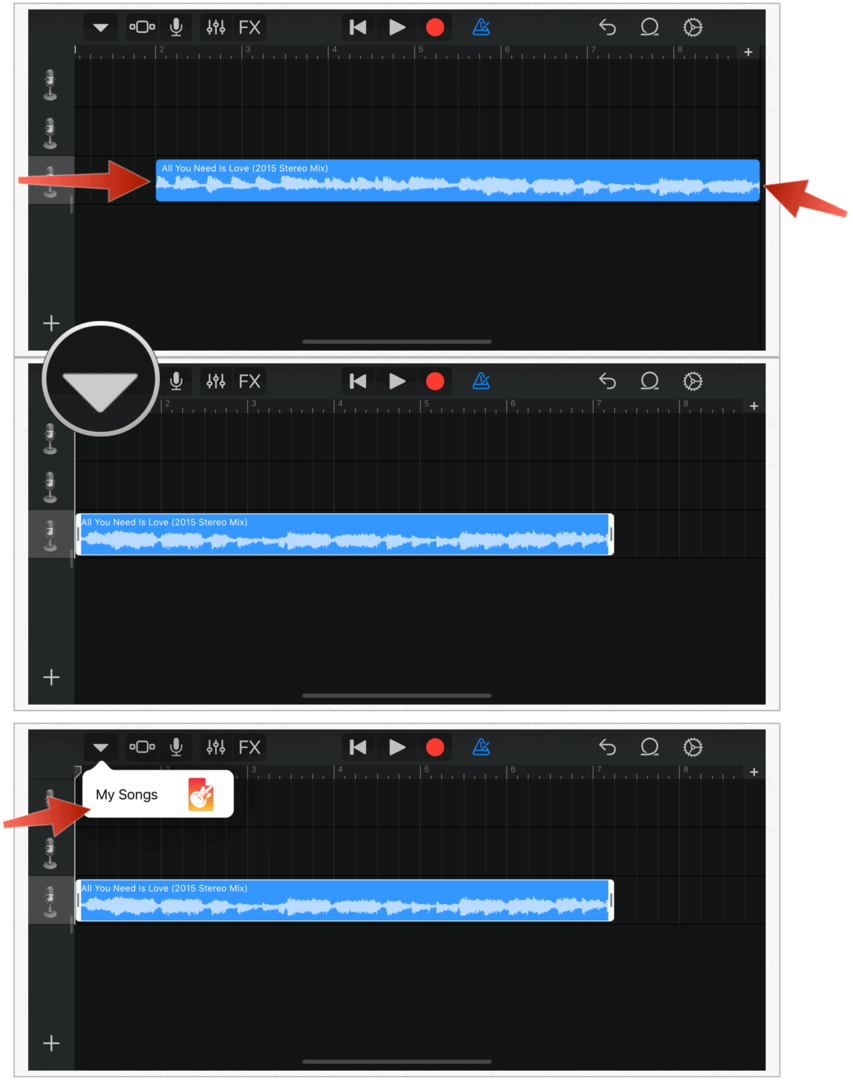
Pakeiskite pavadinimą, eksportuokite failą
- Ilgai paspauskite klipas ką tik išsaugojote.
- Pasirinkite Pervardyti iš meniu.
- Pateikite savo klipą vardas.
- Bakstelėkite padaryta.
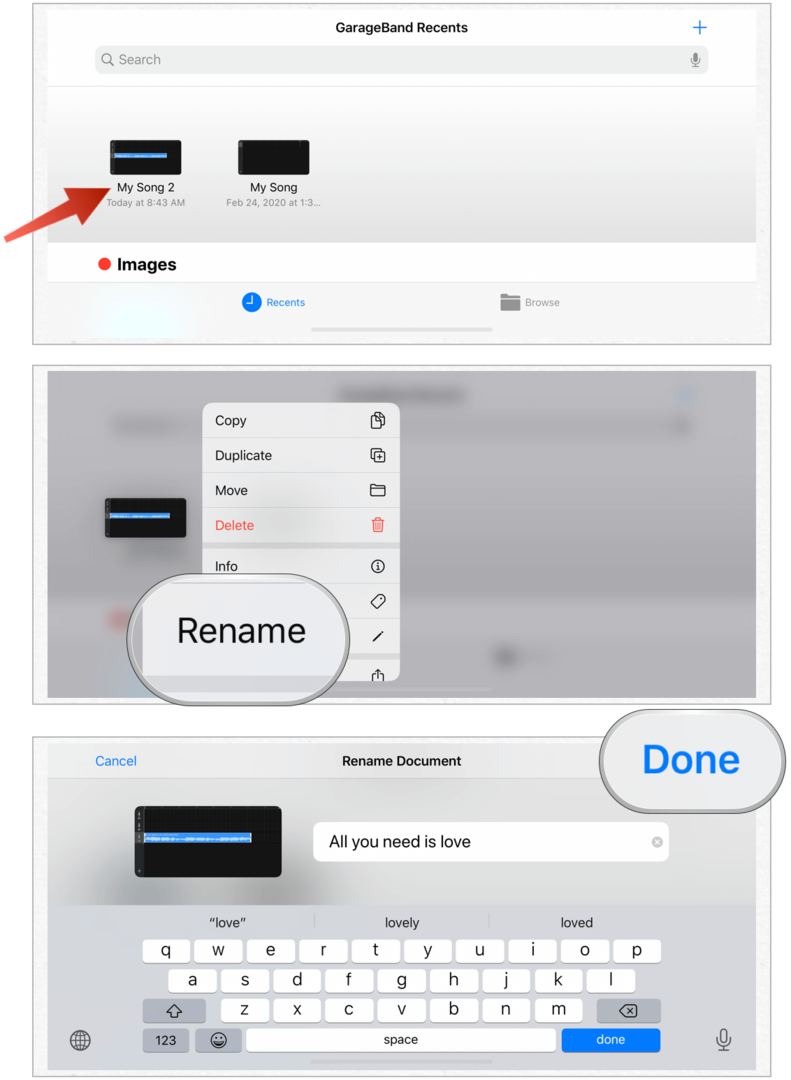
Kitas:
- Ilgai paspauskite pervadintas klipu vėl.
- Pasirinkite Dalintis.
- Bakstelėkite Skambėjimo tonas.
- Pasirinkite Eksportuoti.
- Pasirinkite Gerai „Sėkmingo melodijos eksporto“ iššokančiajame pop.
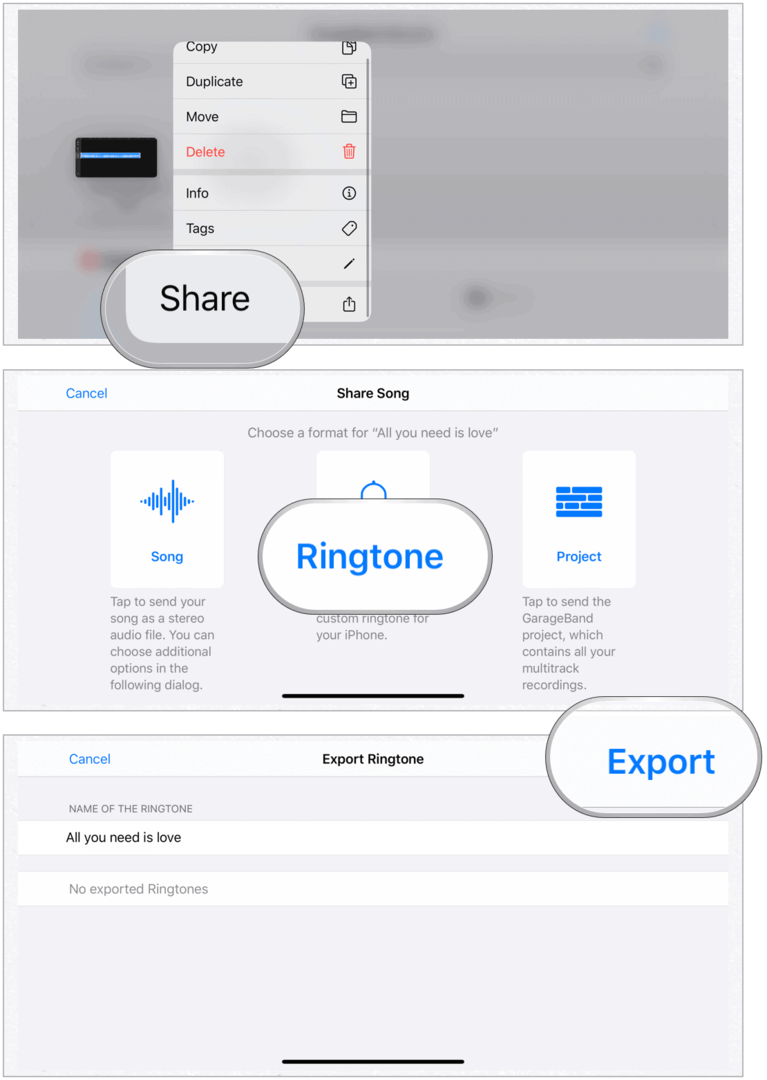
Sėkmingai sukūrėte skambėjimo toną „iPhone“ naudodami programą „GarageBand“. Dabar galite jį priskirti kaip numatytąjį skambučio toną arba naudoti atskiriems kontaktams.
Naujų melodijų naudojimas
- Pasirink Nustatymai programą jūsų „iPhone“.
- Bakstelėkite Garsai ir haptikai.
- Pasirinkite Skambėjimo tonas.
- Dalyje Melodijos pasirinkite tavo naujai sukurta daina kaip numatytąjį skambėjimo toną.
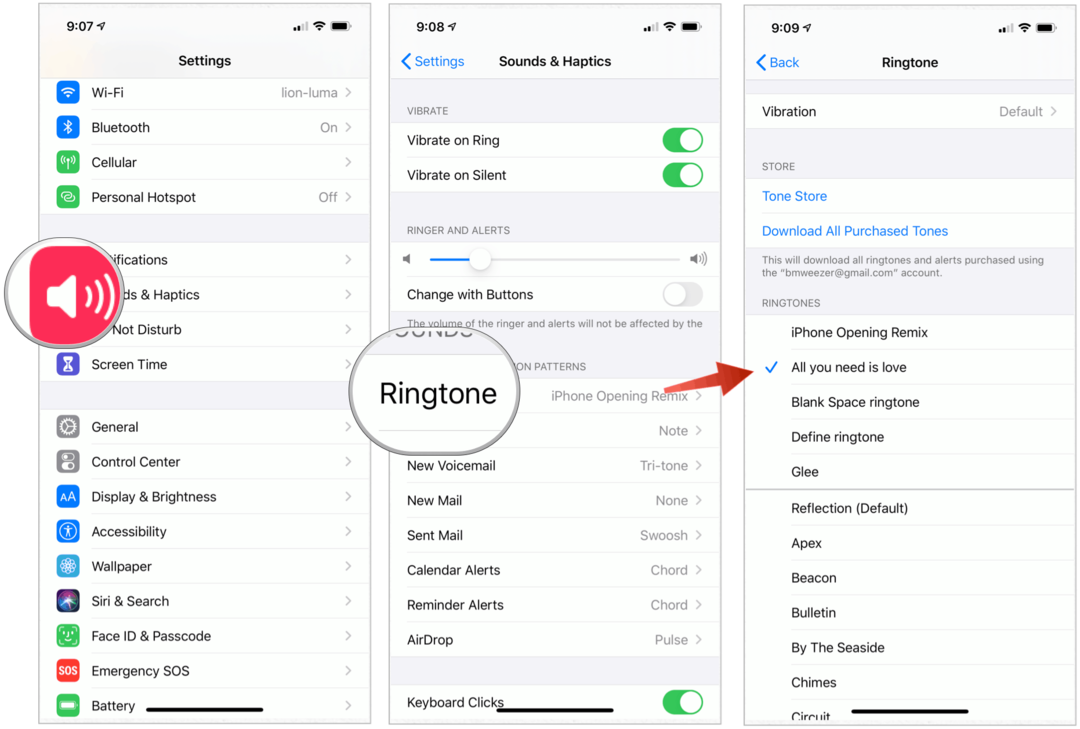
Norėdami priskirti melodiją tik individualiems skambučiams:
- Pasirink Kontaktų programa „iPhone“ pagrindiniame ekrane.
- Pasirinkite savo kontaktas.
- Bakstelėkite Redaguoti ekrano viršuje, dešinėje.
- Pasirinkite Skambėjimo tonas.
- Pasirinkite savo pasirinktinis skambėjimo tonas.
- Bakstelėkite padaryta.
- Pasirinkite padaryta vėl.
- Pakartokite 1–7 veiksmus, kad melodiją priskirtumėte kitiems savo kontaktų sąraše.
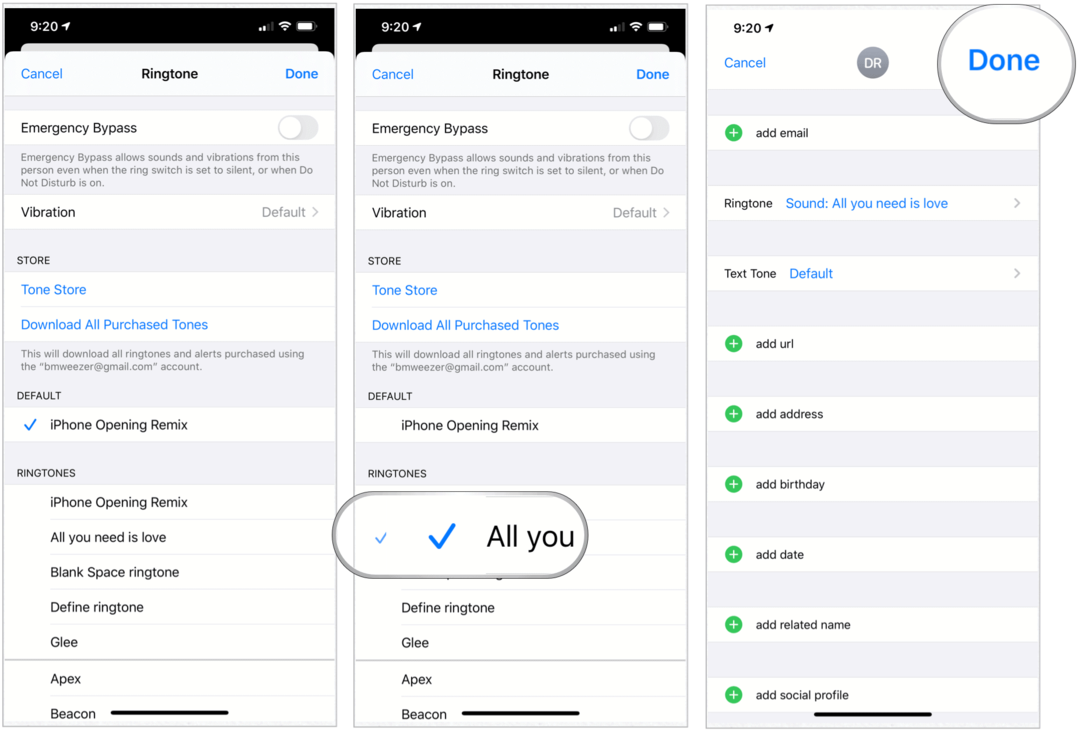
Skambėjimo tonų kūrimas „Mac“
Norėdami sukurti naują skambėjimo toną naudodami „Music“ programą „macOS Catalina“ įrenginyje:
- Spustelėkite Muzikos programa „Mac Dock“.
- Ieškokite daina norite naudoti savo melodijai. Galite ieškoti albumų, atlikėjų, žanrų, grojaraščių ir dainų. Galite naudoti tik atsisiųsti „iTunes“ muzika. Dėl autorių teisių tu negaliu naudoti „Apple Music“ dainas.
- Dešiniuoju pelės mygtuku spustelėkite atsisiųsta daina.
- Pasirinkite Gauti informaciją.
- Pasirinkite Galimybės.
- Pažymėkite langelius Pradžios ir pabaigos laikas, tada pasirinkite melodijos pradžios ir pabaigos taškus. Jie neturėtų trukti ilgiau kaip 30 sekundžių. Klausykite dainos ir suraskite dainą, kuri jums labiausiai patinka.
- Spustelėkite Gerai.
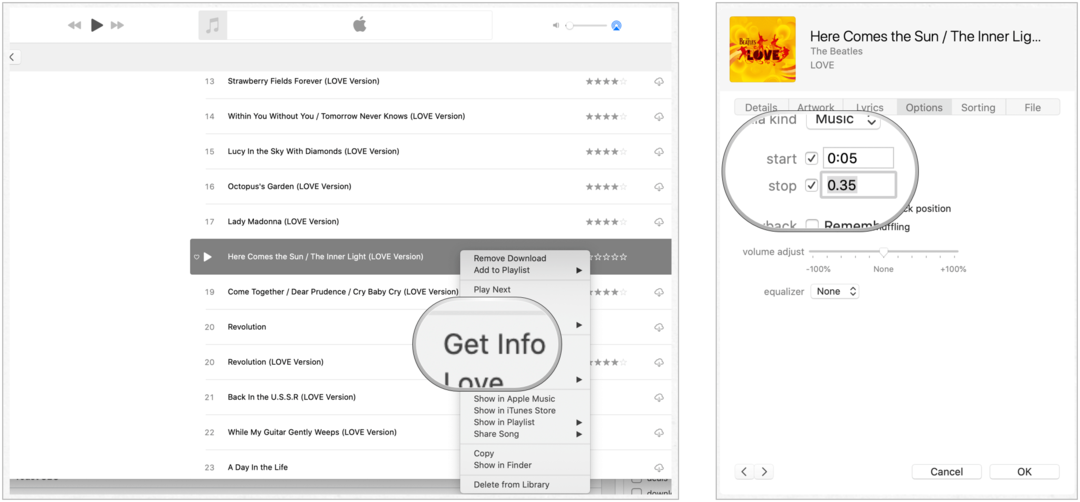
Kitas:
- Pažymėkite daina ką tik pakeitėte „Muzikos“ programoje.
- „Mac“ įrankių juostoje spustelėkite Failas.
- Pasirinkite Konvertuoti> Sukurti AAC versiją.

Iš čia:
- Ant originalus failas, grįžkite atgal ir pašalinkite pradžios ir pabaigos laiką.
- Vilkite naujai sukurtas AAC dainos versija darbalaukyje.
- Dešiniuoju pelės mygtuku spustelėkite AAC failą, kuris yra darbalaukyje, tada spustelėkite Pervardyti. Šiuo metu įrašas turi .m4a plėtinį, kurį reikia pakeisti į .m4r.
- Pakeiskite failo pavadinimą atspindėti .m4r plėtinį.
- Patvirtinkite pakeitimą iššokančiame lange.
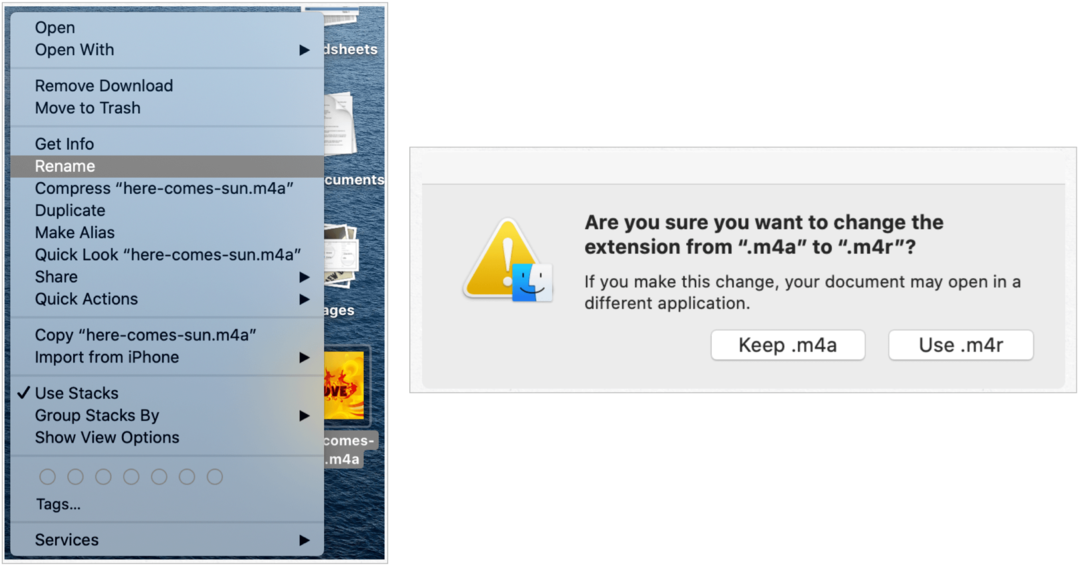
Išsaugojimas „iPhone“
Paskutinis žingsnis yra nusiųsti naujai sukurtą skambėjimo toną į savo „iPhone“. Norėdami tai padaryti:
- Naudokite laidą, kad „iPhone“ prijungtumėte prie „Mac“. Jei tai padarėte pirmą kartą, būsite paprašyti pasitikėti ryšiu. Daryk taip.
- Spustelėkite Ieškiklis jūsų „Mac“.
- Pasirinkite savo telefonas skiltyje Vietos.
- Vilkite melodijos failą į „iPhone“ sinchronizavimo langą.
Dabar jūsų failas turėtų būti galimas kaip skambėjimo signalo pasirinkimas jūsų telefone. Tu nereikia kad tai įvyktų, turite sinchronizuoti „iPhone“ su „Mac“.
Naujų melodijų naudojimas
- Pasirink Nustatymai programą jūsų „iPhone“.
- Bakstelėkite Garsai ir haptikai.
- Pasirinkite Skambėjimo tonas.
- Dalyje Melodijos pasirinkite tavo naujai sukurta daina kaip numatytąjį skambėjimo toną.
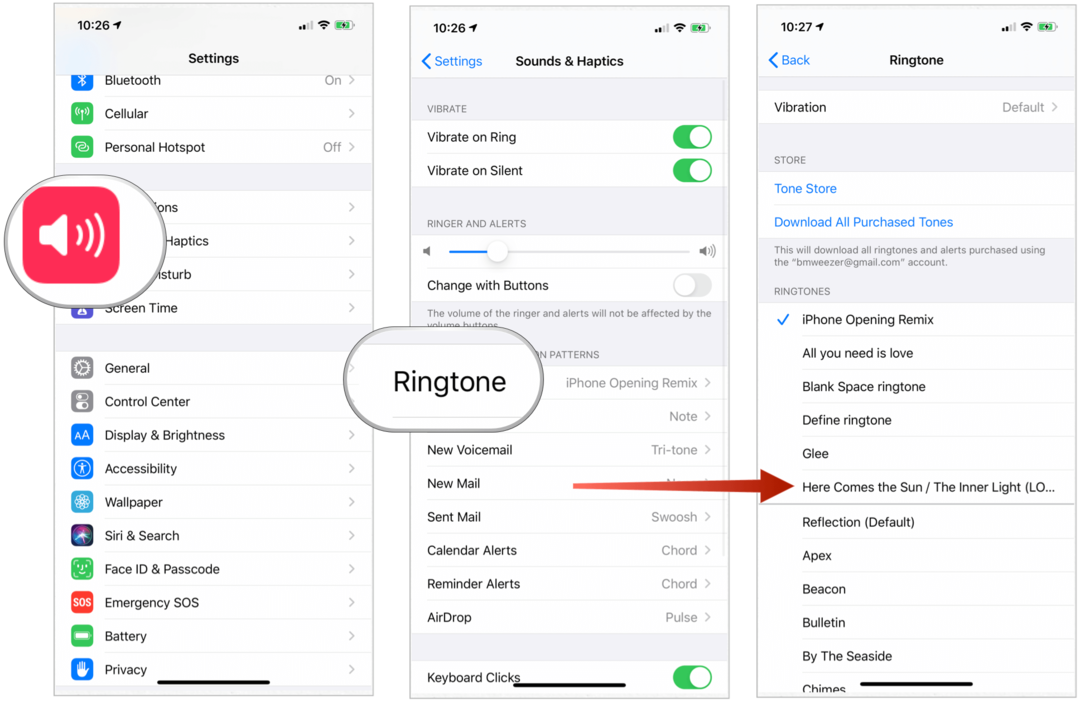
Norėdami priskirti melodiją tik individualiems skambučiams:
- Pasirink Kontaktų programa „iPhone“ pagrindiniame ekrane.
- Pasirinkite savo kontaktas.
- Bakstelėkite Redaguoti viršuje dešinėje.
- Pasirinkite Skambėjimo tonas.
- Pasirinkite savo pasirinktinis skambėjimo tonas.
- Bakstelėkite padaryta.
- Pasirinkite padaryta vėl.
- Pakartokite 1–7 veiksmus, kad melodiją priskirtumėte kitiems savo kontaktų sąraše.
Skambėjimo tonų kūrimas „Windows 10“ kompiuteryje
Taip pat galite kurti skambučio melodijas „Windows 10“ kompiuteryje. Žingsniai yra labai panašūs į aukščiau paaiškintus „Mac“ vartotojams. Kadangi „Windows“ vis dar naudoja „iTunes“ programą, tai programa, kurią reikia naudoti kuriant naujus melodijas. Tačiau galioja ta pati pagrindinė taisyklė. Galite naudoti tik atsisiųsti „iTunes“ muzika. Dėl autorių teisių tu negaliu naudoti „Apple Music“ dainas.
- Spustelėkite „iTunes“ programa kompiuteryje.
- Suraskite dainą, kurią naudosite skambučio melodijai.
- Dešiniuoju pelės mygtuku spustelėkite tą dainą ir pasirinkite Informacija apie dainą.
- Pasirinkite Galimybės.
- Pažymėkite langelius Pradžios ir pabaigos laikas, tada pasirinkite melodijos pradžios ir pabaigos taškus. Jie neturėtų trukti ilgiau kaip 30 sekundžių. Klausykite dainos ir suraskite dainą, kuri jums labiausiai patinka.
- Spustelėkite Gerai.
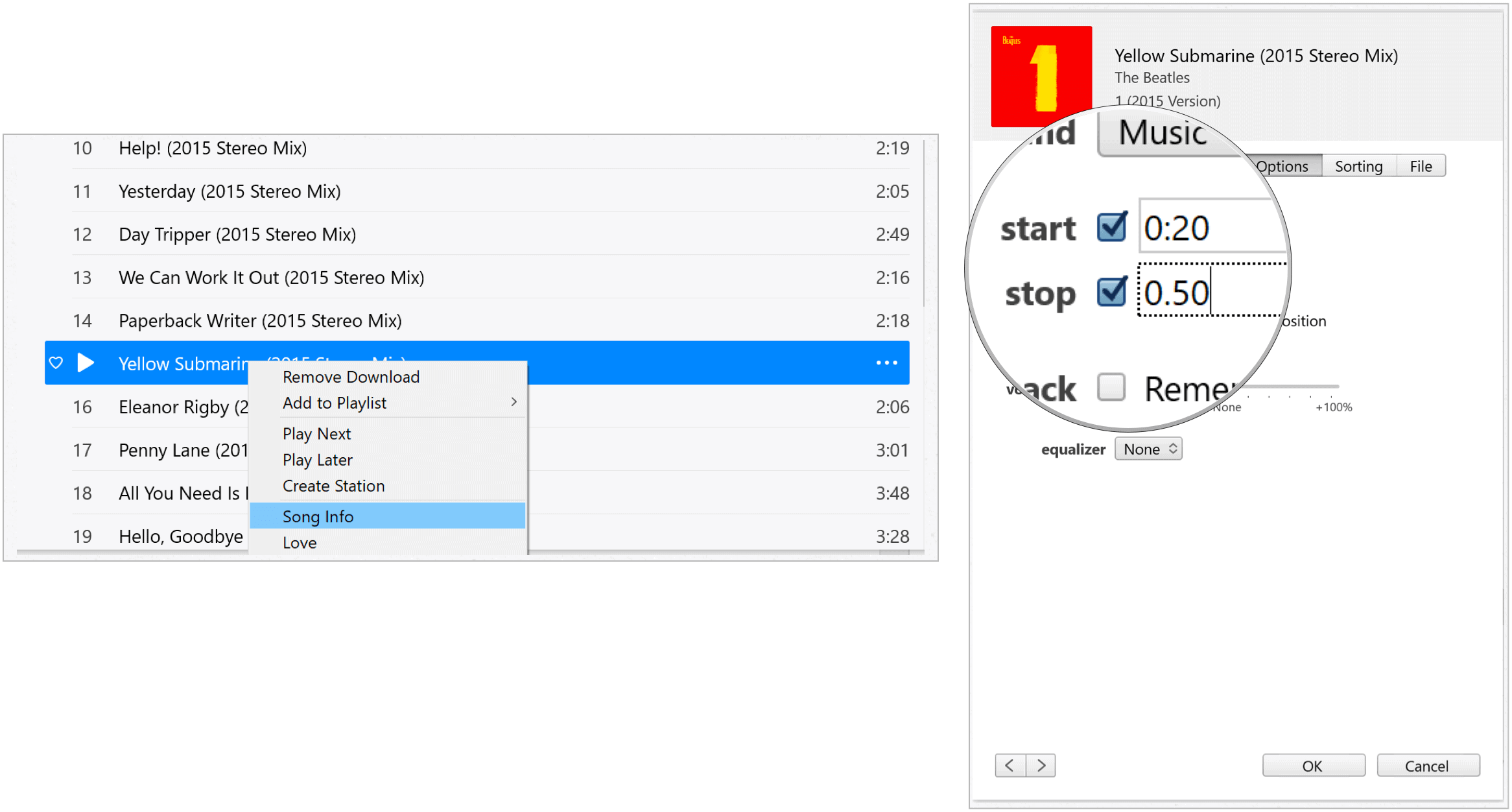
Kitas:
- Pažymėkite daina ką tik pakeitėte „iTunes“ programoje.
- Įrankių juostoje spustelėkite Failas.
- Pasirinkite Konvertuoti> Sukurti AAC versiją.
- Ant originalus failas, grįžkite atgal ir pašalinkite pradžios ir pabaigos laiką.
- Vilkite naujai sukurtas AAC dainos versija darbalaukyje.
- Dešiniuoju pelės mygtuku spustelėkite AAC failą, kuris yra darbalaukyje, tada spustelėkite Pervardyti. Šiuo metu įrašas turi .m4a plėtinį, kurį reikia pakeisti į .m4r. Įsitikinkite, kad galite žiūrėti failų plėtinius sistemoje Windows.
- Pakeiskite failo pavadinimą atspindėti .m4r plėtinį.
- Patvirtinkite pakeitimą iššokančiame lange.
- Dukart spustelėkite failą ir atidarykite jį naudodami „iTunes“. Be šio žingsnio „Windows“ nežino, kad tai yra skambėjimo tonas.
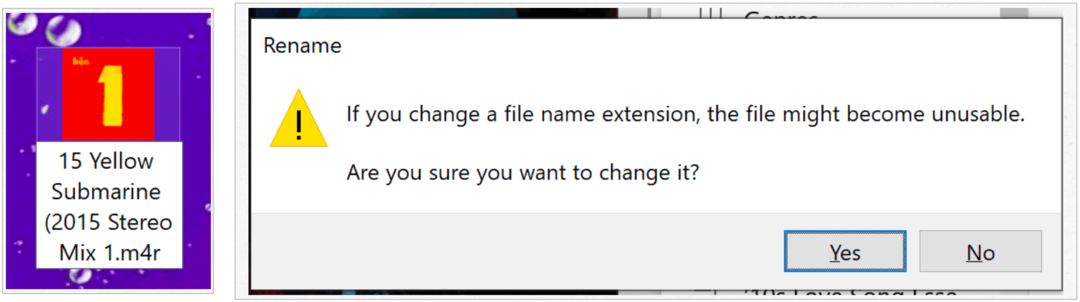
Išsaugojimas „iPhone“
Paskutinis žingsnis yra nusiųsti naujai sukurtą skambėjimo toną į savo „iPhone“. Norėdami tai padaryti:
- Norėdami prijungti „iPhone“ prie „Windows“ kompiuterio, naudokite laidą. Jei tai padarėte pirmą kartą, būsite paprašyti pasitikėti ryšiu. Daryk taip.
- Dešiniuoju pelės mygtuku spustelėkite skambėjimo toną, kuris yra darbalaukyje, pasirinkite Kopijuoti.
- Spustelėkite „iPhone“ piktogramą „iTunes“ spustelėkite Tonai kairėje ekrano pusėje.
- Eik Redaguoti-įklijuoti „iTunes“ įrankių juostoje.
Dabar jūsų failas turėtų būti galimas kaip skambėjimo signalo pasirinkimas jūsų telefone. Tu nereikia kad tai įvyktų, turite sinchronizuoti „iPhone“ su kompiuteriu.
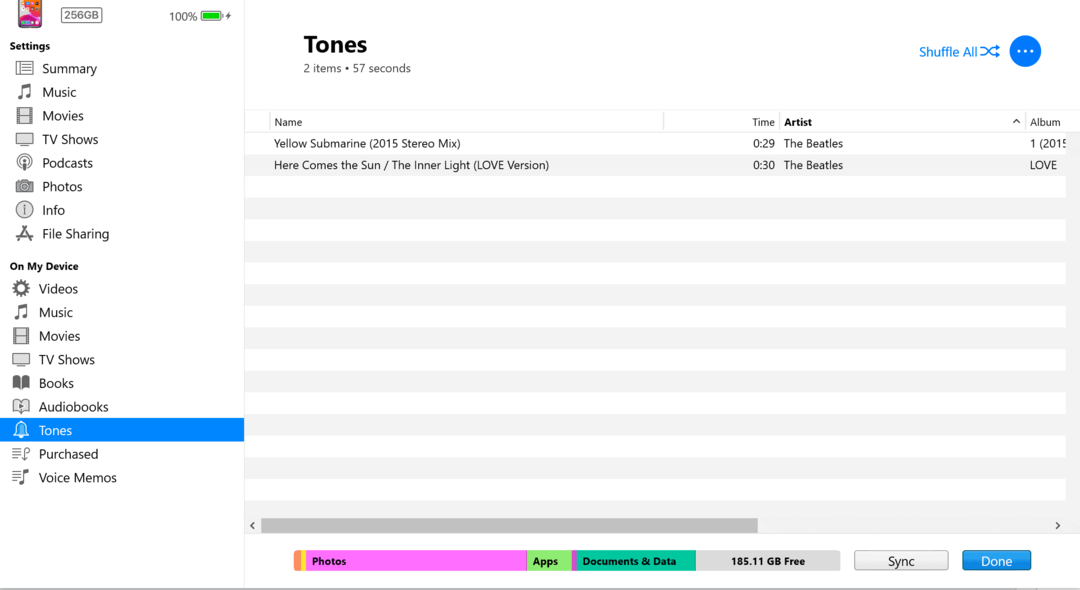
Naujų melodijų naudojimas
- Pasirink Nustatymai programą jūsų „iPhone“.
- Bakstelėkite Garsai ir haptikai.
- Pasirinkite Skambėjimo tonas.
- Dalyje Melodijos pasirinkite tavo naujai sukurta daina kaip numatytąjį skambėjimo toną.
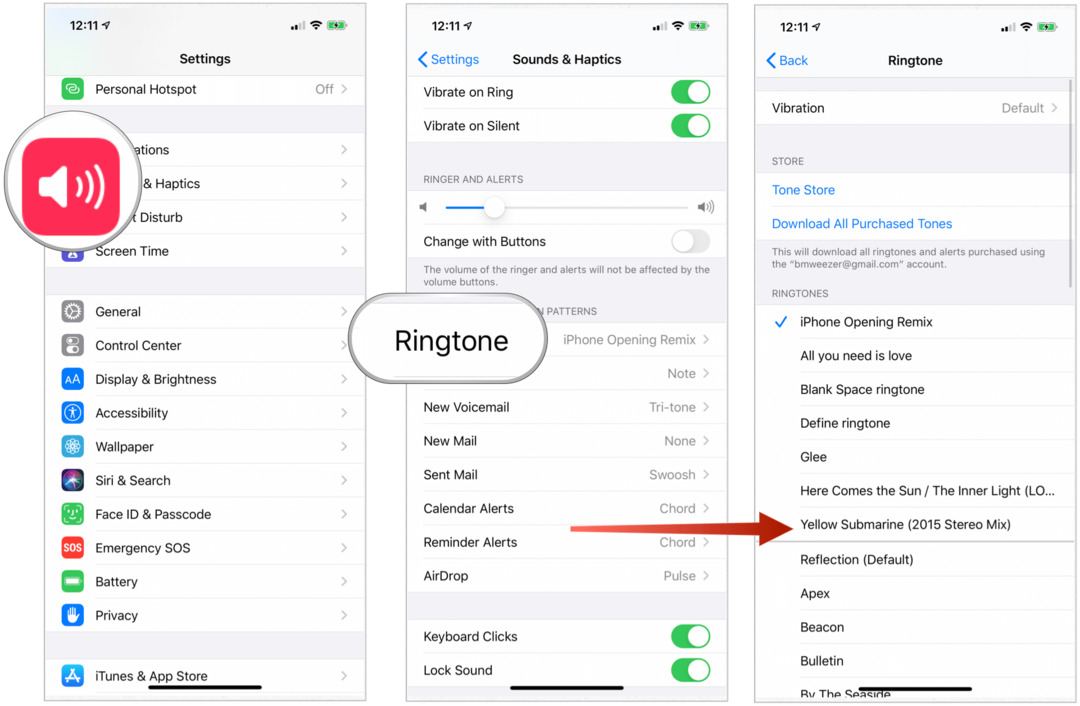
Norėdami priskirti melodiją tik individualiems skambučiams:
- Pasirink Kontaktų programa „iPhone“ pagrindiniame ekrane.
- Pasirinkite savo kontaktas.
- Bakstelėkite Redaguoti viršuje dešinėje.
- Pasirinkite Skambėjimo tonas.
- Pasirinkite savo pasirinktinis skambėjimo tonas.
- Bakstelėkite padaryta.
- Pasirinkite padaryta vėl.
- Pakartokite 1–7 veiksmus, kad melodiją priskirtumėte kitiems savo kontaktų sąraše.
Santrauka
Kaip matote, paprasčiausias būdas sukurti pasirinktinius melodijas jūsų „iPhone“ yra naudoti „GarageBand“ jūsų įrenginyje. Taip pat galite naudoti „Mac“ ar „Windows“ atlikdami keletą papildomų veiksmų.
Kas yra asmeninis kapitalas? 2019 m. Apžvalga, įskaitant tai, kaip mes ją naudojame tvarkydami pinigus
Nesvarbu, ar pradedate nuo investavimo, ar esate patyręs prekybininkas, „Personal Capital“ turi kažką kiekvienam. Štai ...